Prompt comandă Windows 10
Linia de comandă este o parte foarte importantă a Windows de mai mulți ani. Multe tranzacții legate de sistemul de management se realizează cu ajutorul ei. În timp ce Microsoft încurajează utilizatorii să tranziția fără probleme la un instrumente PowerShell mai avansate, linia de comandă va fi utilizat un timp foarte lung. În acest articol vă vom arăta cum poate fi rulat în Windows 10 și cum să se întoarcă consola la meniul contextual al Windows Explorer din Windows 10 Creatori Update.
Cum de a deschide un prompt de comandă din meniul Win + X
Începând cu Windows 8.1, utilizatorii pot găsi programe de sistem importante din meniu, care este cauzată de o combinație de taste Win + X. Printre acestea există, de asemenea, o linie de comandă.
- Apăsați Win + X. De asemenea, puteți să faceți clic pe butonul Start, faceți clic dreapta, și pe plăcile - click pe ea și apăsat.
- Faceți clic pe Prompt comandă, sau Command Prompt (Admin).
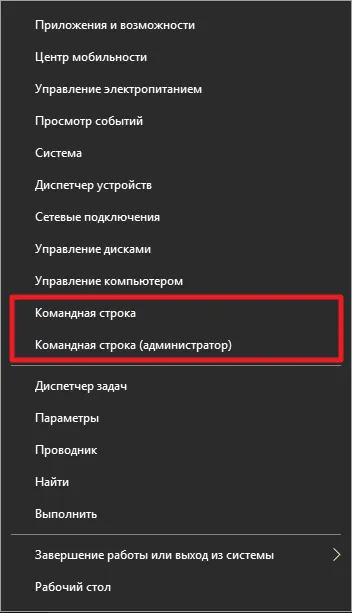
Dacă meniul Win + X în loc de consola afișează PowerShell. du-te la Options - Personalizare - bara de activități și deconectare Înlocuiți linia de comandă shell Windows PowerShell.
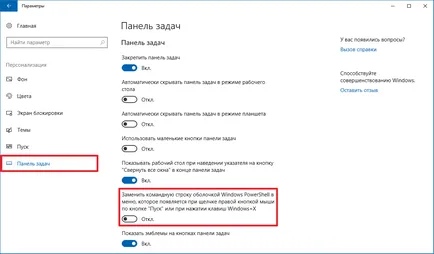
Cum de a merge la linia de comandă utilizând Windows Desktop Search
Mai multe despre Windows Vista Start Menu are programe instalate, funcția de căutare, și în Windows 8.1 și Windows 10, această caracteristică a fost actualizată. Cu ajutorul ei, puteți merge la linia de comandă, inclusiv administratorul.
- Apăsați Win + S sau faceți clic pe pictograma de căutare de lângă butonul Start.
- Introduceți bara de comandă.
- Selectați programul adecvat. Dacă doriți să deschideți consola ca administrator, faceți clic pe rezultatul butonul din dreapta al mouse-ului și selectați Executare ca administrator.
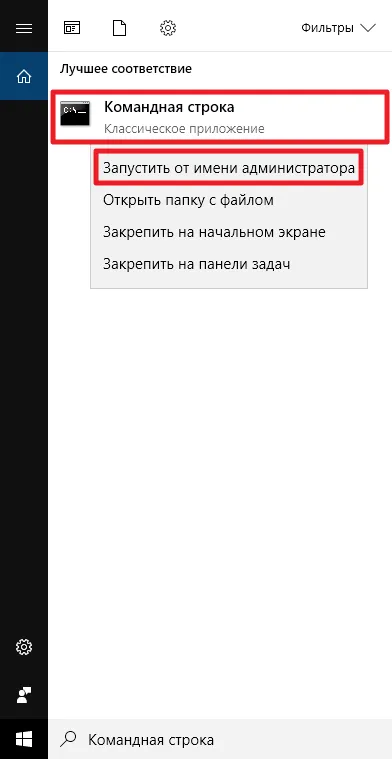
Apelarea linia de comandă prin lista de programe din meniul Start
Consola este în lista de utilitare de sistem, comenzi rapide, care sunt plasate într-un dosar separat al meniului Start.
- Deschideți meniul Start și căutați Utilities dosar - Windows.
- Faceți clic pe linia de comandă. Pentru a-l deschide ca administrator, faceți clic pe acesta cu butonul din dreapta al mouse-ului și selectați Avansat - Executare ca administrator.
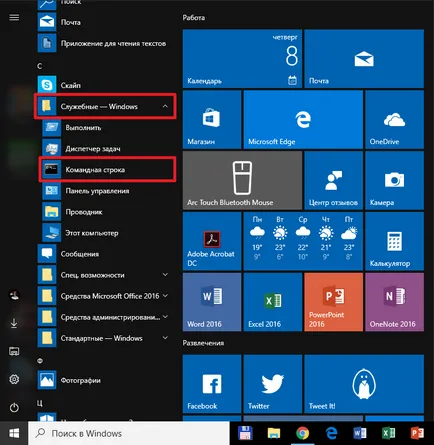
Cum de a rula o linie de comandă folosind meniul Win + R
meniul Run, capabil de a rula linia de comandă din partea utilizatorului.
- Apăsați Win + R. Puteți utiliza comanda rapidă de tastatură Win + X (click pe butonul Start, butonul din dreapta al mouse-ului sau faceți clic pe ea cu degetul apăsat dvs.) și selectați Executare.
- Tastați cmd și apăsați Enter sau faceți clic pe OK.
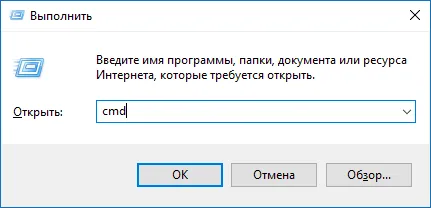
Dacă nivelul de conturi de control de mai sus scăzut, apoi începe un prompt de comandă ca administrator utilizând meniul Win + R, nu poate (cel puțin nu fără unele acțiuni complexe suplimentare). Dacă setați un nivel scăzut, consola va fi rulat ca administrator.
Cum de a apela linia de comandă, prin intermediul Task Manager
Această metodă este rar folosit, dar vă poate ajuta dacă Windows dependentă de interfață (în acest caz, alte metode nu funcționează).
- Deschideți Managerul de activități. În Windows 8 și mai mare, puteți utiliza tastatura rapidă Ctrl + Shift + Esc. În versiunile anterioare de Windows (ca, într-adevăr, și 8/10), puteți apăsa Ctrl + Alt + Del și selectați Task Manager.
- Faceți clic pe File - Începe o nouă sarcină.
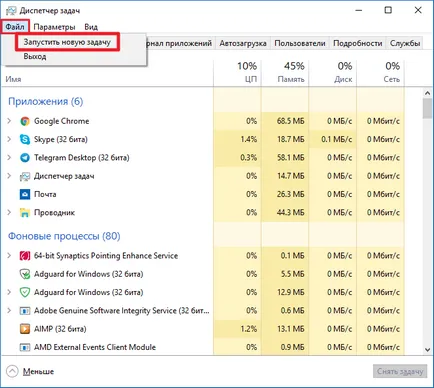
- Tastați cmd și apăsați Enter sau faceți clic pe OK. Dacă doriți să executați consola ca administrator, verificați crea o sarcină cu drepturi administrative.
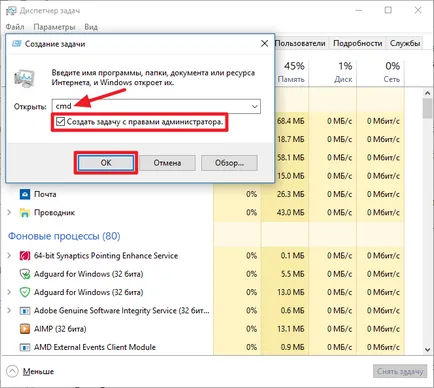
În Task Manager, Windows 10 Puteți utiliza, de asemenea, ascunse prin lansarea liniei de comandă ca administrator.
Rulați o linie de comandă prin executabil
- Deschideți Windows Explorer sau orice alt manager de fișiere.
- Du-te la folderul C: \ Windows \ System32.
- Localizați fișierul cmd.exe și faceți clic pe acesta de două ori pentru a începe. Dacă doriți să apelați un prompt de comandă ca administrator, faceți clic pe fișierul pe butonul din dreapta al mouse-ului și selectați Executare ca administrator.
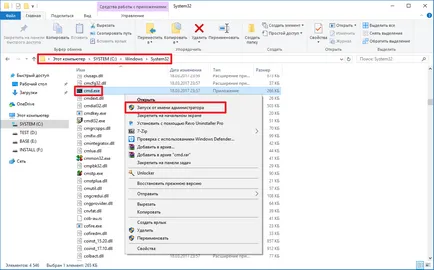
Un mod interesant de a începe un prompt de comandă într-un anumit dosar.
Rularea de la utilizator sau administratorul va depinde de nivelul conturilor de control, la fel ca în cazul meniului Win + R.
Cum de a crea o comandă rapidă Prompt comandă pe desktop
- Deschideți meniul Start și căutați Utilities dosar - Windows.
- Faceți clic pe Prompt comandă, și apoi trageți-l pe desktop.
Dacă doriți să-l rulați ca administrator, urmați acești pași:
- Dați clic pe pictograma de pe butonul din dreapta al mouse-ului și selectați Properties.
- În fila Comandă rapidă, faceți clic pe butonul Advanced.
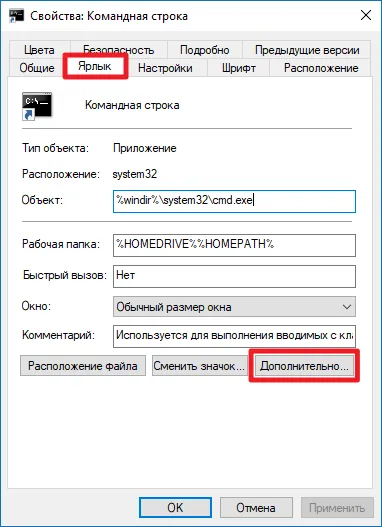
- Bifați pe Executare ca administrator. faceți clic pe OK. apoi faceți clic pe Aplicare.
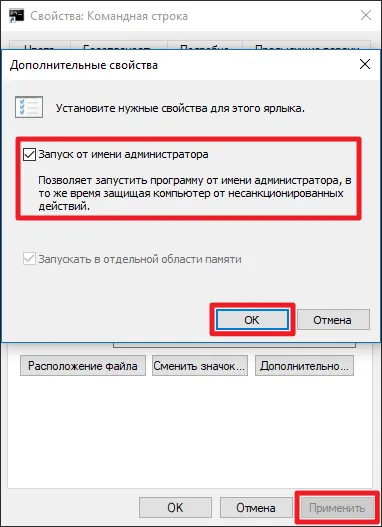
Rulați o linie de comandă în Windows Explorer
În Windows Aniversare actualizare octombrie 1607 și versiunile anterioare ale sistemului de comandă poate promptul fi deschis folosind meniul File din Windows Explorer. Disponibilă ca rulează pe numele utilizatorului, și a alerga ca administrator.
- Deschideți dosarul dorit în Windows Explorer.
- Faceți clic pe butonul File. apoi Deschideți linia de comandă.
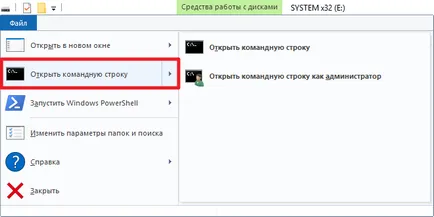
- Selectați drepturi se va da consola.
Cum de a deschide o linie de comandă prin meniul contextual al Windows Explorer
În Windows 10 Aniversare Actualizare 1607 a fost disponibilă opțiunea de a rula consola într-un anumit dosar prin meniul contextual. Din păcate, în Windows, în octombrie 1703, această funcție a fost tăiat. Întoarceți-l la locul poate fi descris procesul de ceva mai mic.
- Du-te la folderul de destinație în Windows Explorer.
- Țineți apăsată tasta Shift și faceți clic pe o zonă liberă, sau pentru orice faceți clic dreapta pe folderul.
- Selectați Deschidere fereastră de comandă.
Cum să se întoarcă elementul „fereastra de comandă Open“ din Windows 10 Creatori Actualizare
Pentru a utiliza această funcționalitate în cea mai recentă versiune de Windows 10, este necesar să se schimbe unele valori în registru. Trebuie remarcat faptul că soluția propusă va funcționa numai atunci când țineți apăsată tasta Shift și făcând clic pe butonul din dreapta al mouse-ului pe orice dosar, mai degrabă decât un câmp gol.
Cel mai probabil, în viitorul îndepărtat dezvoltatorii Microsoft încă să scape de linia de comandă și va înlocui complet utilitatea PowerShell.
Nokia Lumia 1520
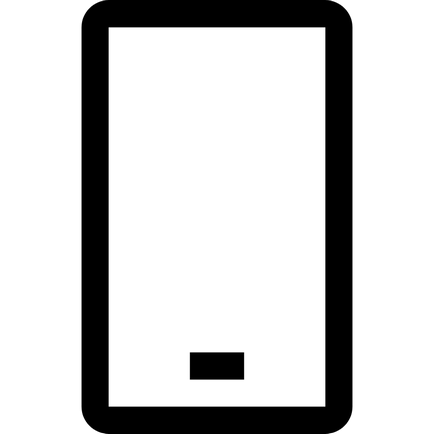
Microsoft Lumia 950 XL
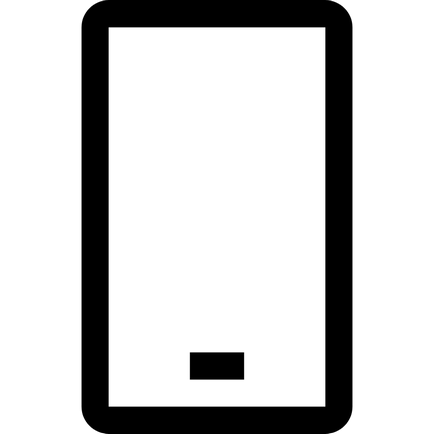
Tot nu funcționează cu orice router. Probabil 10kA mobil nu acceptă un fel de tehnologie necesare pentru a gestiona router.
Nokia Lumia 1520
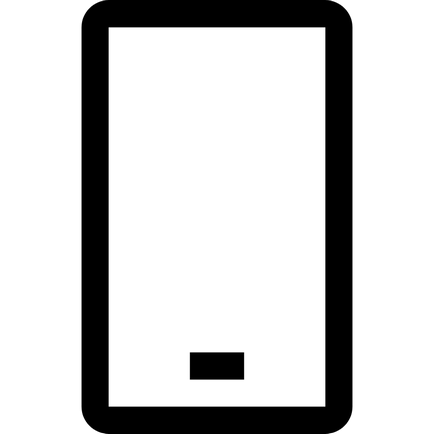
Nu cu nimeni, eu trec prin ADR, DLINK mă duc, mă duc la toate, cu excepția zikselya
Microsoft Lumia 950 XL
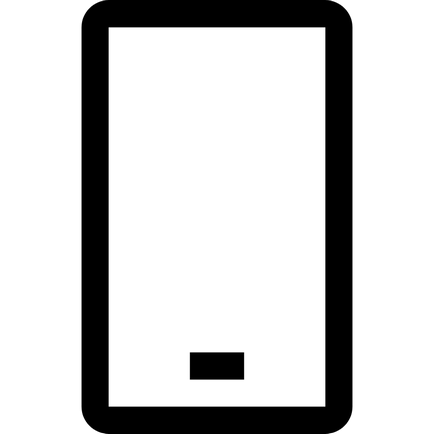
Apoi xs, am încercat o pereche de routere exact nu funcționează.
Nokia Lumia 1520
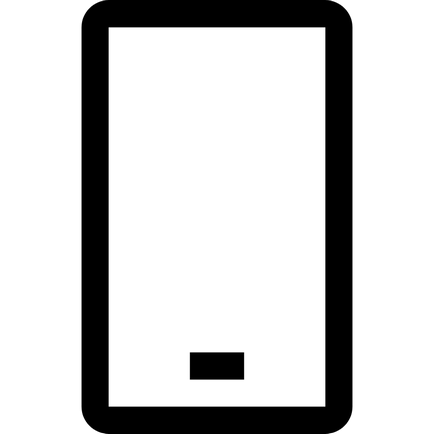
Ei bine, se pare că unii nu au de lucru, nu numai cu zikselem I, în toate, dar zikselya semna.
Nokia Lumia 820
Printr-un conductor este deschis de alimentare Shell cum să-l repara (prin apăsarea dreapta Shift același lucru)? Vreau un cmd normal (((